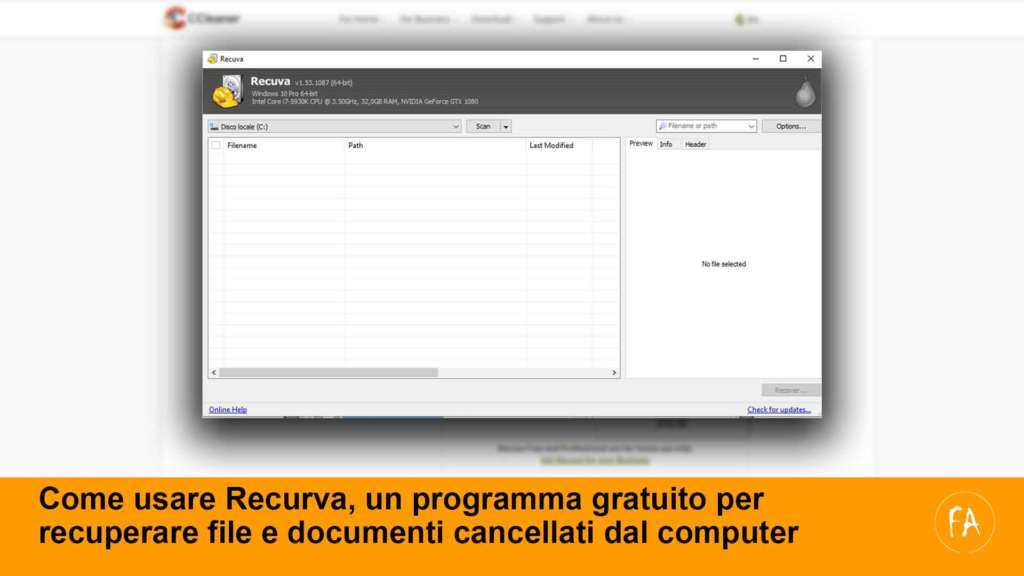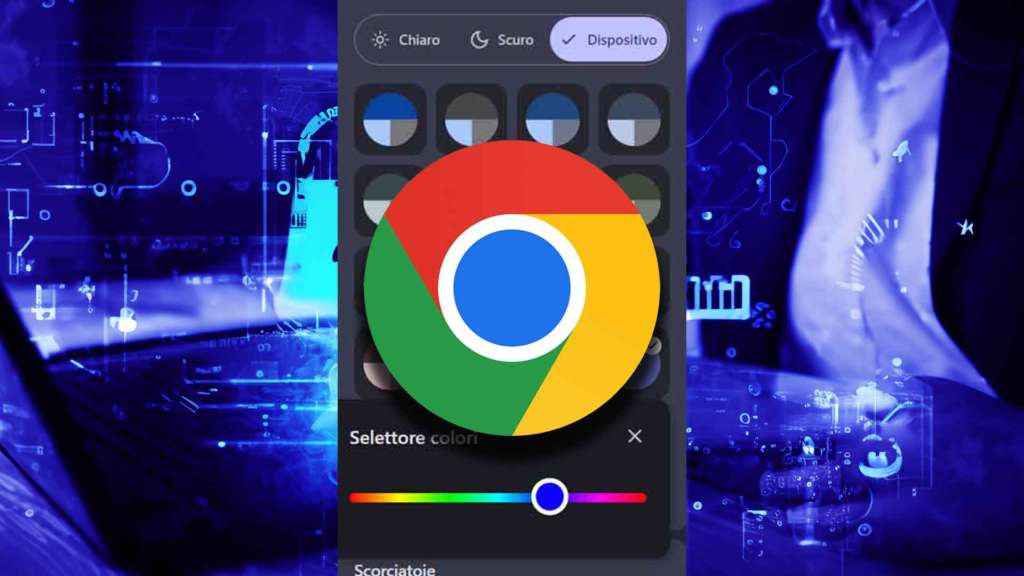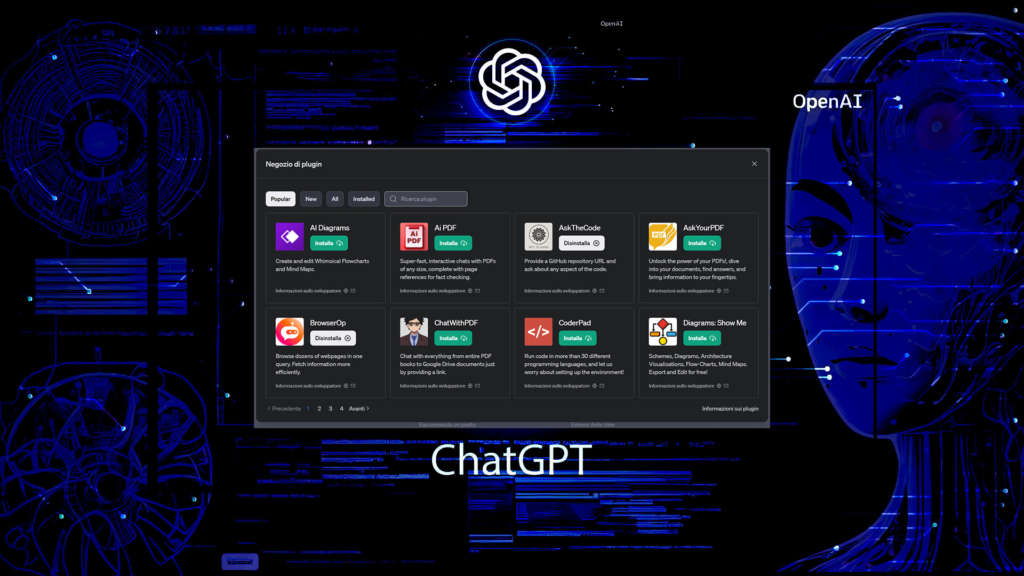A volte capita, anche alle persone più attente, di cancellare per sbaglio file o documenti importanti dal proprio computer. Nella migliore delle ipotesi i file appena eliminati sono nel cestino e recuperarli è semplice (basta rirpistinarli). Cosa fare però se si eliminano definitvamente dall’ hard disk? Cosa fare se non si è in grado di recuperare ciò che si è eliminato per sbaglio? In questa breve guida vedremo come recuperare file e documenti cancellati definitivamente dal computer. Per farlo useremo un sotware scaricabile gratuitamente chiamato Recurva (disponibie solo per Windows). Prima di iniziare però una piccola nota: se usi SSD (dischi allo stato solido) il recupero dei dati è più complesso e il metodo che illustreremo in questa guida potrebbe non funzionare al 100%
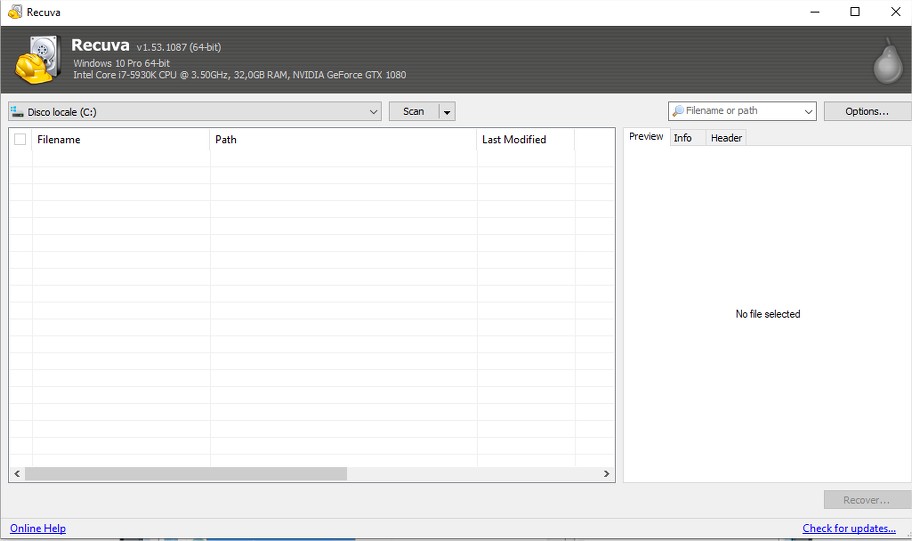
Recurva un programma per windows per recuperare file o documenti cancellati per sbaglio dal computer
Come vengono salvati i file negli hard disk?
Prima di vedere come usare i programmi gratuiti per recuperare file e documenti cancellati per sbaglio dal computer domandiamoci: come funziona un dispositivo di archiviazione?
Spiegare in poche righe come funziona un hard disk, un SSD o una chiavetta USB è impossibile. Per dirla con parole semplici gli hard disk tradizionali (meccanici) sono una serie di dischi molto sottili messi uno sopra l’altro scansionati da una testina che si nuove freneticamente per leggere o scrivere informazioni. Le chiavette USB e i dischi allo stato solido funzionano diversamente ma ciò che accomuna tutti i disposivi di archiviazione è quello che avviene quando un dato viene cancellato. Quando infatti decidiamo di cancellare un file o un documento in realtà questo non viene rimosso fisicamente dal disposivo. Esso viene semplicemente segnato e marchiato come non più disponibile e quindi nascosto agli occhi dell’utente. In altre parole i file cancellati, per un certo periodo di tempo, restano ancora sul disco ma sono invisibili. Solo in un momento successivo, quando si devono salvare nuove informazioni, i file segnati come eliminati saranno sovrascritti.
Potrebbe interessarti anche
Un programma che permette di recuperare i dati cancellati per sbaglio non fa altro che scansionare i dischi e rendere nuovamente disponibili all’utente i file non ancora sovrascritti. Ecco perché è importante agire subito per tentare di recuperare i documenti cancellati: un’informazione sovrascritta è più difficile da recuperare. Per lo stesso motivo è più complicato ripristinare i file cancellati da un disco allo stato soldi (SSD). Questi infatti sovrascrivono più velocemente i dati rendendoli difficili da ripristinare.
Dopo aver visto, a grandi linee, come funzionano i software per recuperare i file e i documenti cancellati per errore da un dispositivo vediamo concretamente come usare Recurva per il ripristino dei dati. Recurva è un software gratuito e non occorre quindi pagare niente. Il successo dipende dal tempo passato dall’eliminazione delle informazioni.
Recurva, un programmi per recuperare file e documenti cancellati per sbaglio dal computer
In questa guida vedremo come funziona Recurva, un programma per Windows utile per recuperare file e documenti cancellati per sbaglio da un computer. Il funzionamento di questo software è molto semplice e intuitivo e non serve essere dei maghi del computer per usarli.
STEP 1: Scaricare Recurva, software gratuito per il recupero dei dati
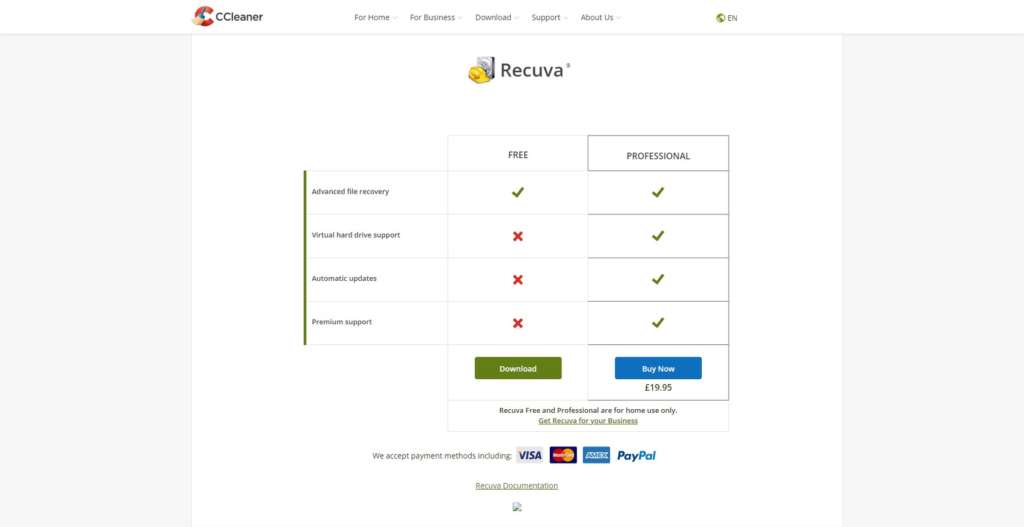
Scaricare Recurva, applicazione per recuperare dati cancellati da windows
La prima cosa da fare per recuperare i dati cancellati per sbaglio dal computer è scaricare Recurva (a questo link). Il software è molto leggero e può essere installato in pochi secondo. Funziona solo con Windows quindi se usi un altro sistema operativo occorre trovare qualcosa di equivalente.
STEP 2: Seguire le istruzioni riportate dalla procedura automatica di recupero dati
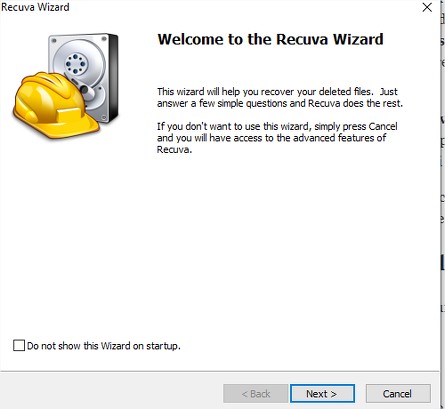
Recurva, software per recupero dati: wizard
Appena si lancia Recurva il programma ci guiderà nella procedura automatica di recupero dati. Come potete vedere dall’immagine le istruzioni sono molto chiari e l’intero processo è semplice e intuitivo.
STEP 3: Scegliere il tipo di file cancellato che si vuole recuperare dall’hard disk
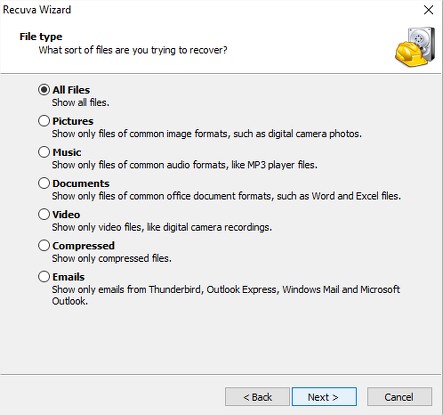
Recurva: scegliere tipo di file eliminato che si vuole recuperare dall’hard disk
La procedura di recupero dati ci chiede quale tipo di dati eliminati si vuole recuperare. Si può scegliere di ripristinare tutte le tipologie di file, immagini, musica, documenti, video, file compressi e addirittura le email. Quando si è scelto premere NEXT.
STEP 4: Indicare la posizione in cui si pensa si trovi il file che si vuole ripristinare

Recurva: indicare la posizione (la cartella) da scansionare
A questo punto il wizard ci chiede di indicare la posizione (la cartella) che si vuole scansionare alla ricerca di file cancellati da recuperare. Se non si è certi si può scegliere la prima opzione: “non sono sicuro”.
STEP 5: Avviare la procedura di recupero file
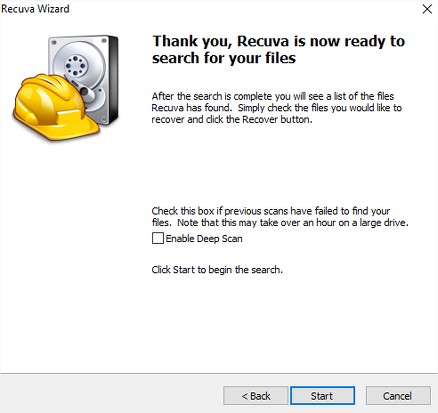
Recurva: avviare procedura di recupero file
A questo punto basta premere su START per avviare la scansione dell’hard disk alla ricerca di file cancellati da recuperare. Nota bene: la scansione dell’hard disk può richiedere anche diversi minuti. Tutto dipende da quanto è grande l’hard disk e da quanti file occorre scansionare.
STEP 6: Selezionare i file che si vuole recuperare e premere RECUPERA
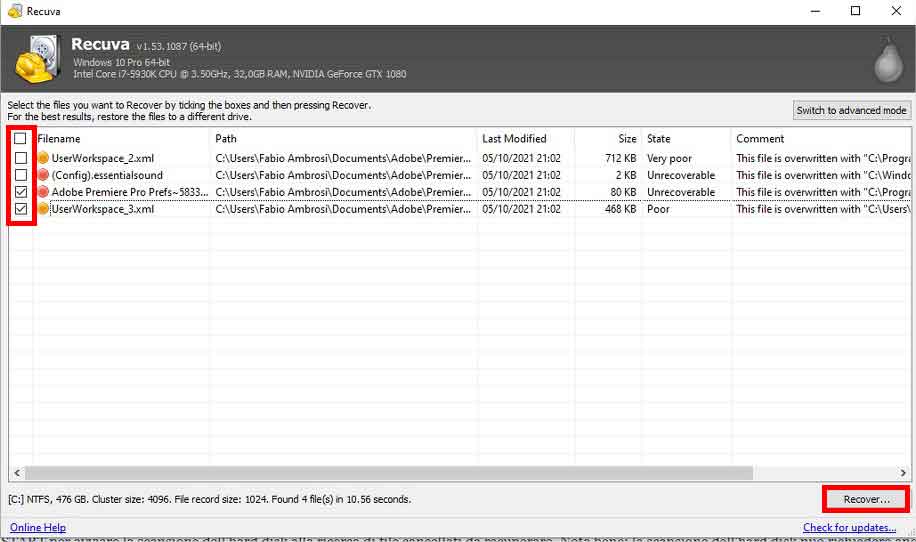
Recurva: scegliere i file che si vuole recuperare
Dopo la scansione che, lo ricordiamo, può durare anche diversi minuti viene mostrato l’elenco con tutti i file cancellati trovati. I file possono essere non recuperabili (segnati con un pallino rosso), parzialmente recuperabili (segnati con un pallino giallo) o totalmente recuperabili (segnati con un pallino verde). Si ricorda che possono essere recuperati facilmente i dati cancellati e non sovrascritti. Questo vuol dire che è più probabile recuperare file eliminati di recente mentre poco si può fare per i file segnati di rosso (almeno con Recurva).